“本人电脑小白,今天早上电脑忽然提示C盘空间不足,双击此电脑后发现C盘可用空间为0字节,但是昨晚我看到还有8G可用啊,在这期间我也没有做过什么操作,并且在我重启电脑后C盘依旧还是0字节。我该怎么办啊?求大佬告诉一下解决方法,谢谢了!!”
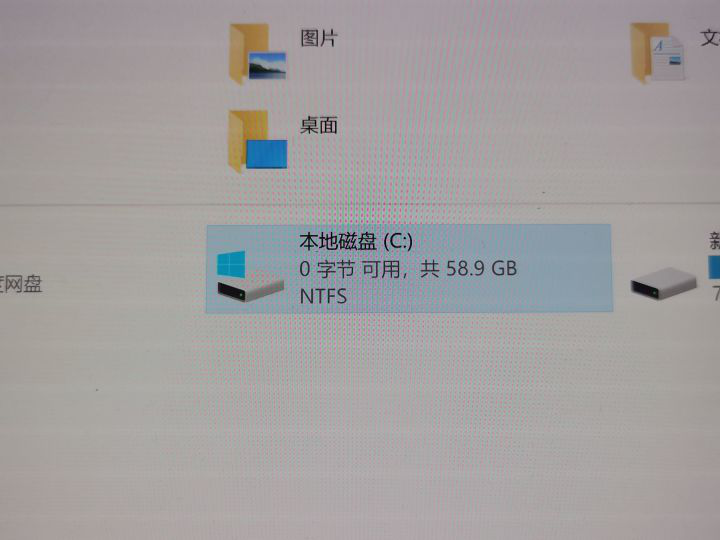
电脑C盘出现故障是让很多用户都头疼的问题,因为C盘通常是系统盘,一旦C盘出现问题,就意味着电脑系统会受影响。那么电脑显示C盘0字节怎么办呢?请继续阅读本文,了解导致C盘0字节的原因以及解决方法。
导致C盘0字节可用的原因
造成“C盘0字节怎么办?”这个问题的原因有以下几点:
- C盘内存满了
- 误删了系统文件
- 电脑中病毒了
- C盘分区中有坏扇区
- 系统错误
C盘显示0字节可用的解决方法
下面将通过5种不同的方法来解决“C盘0字节怎么办?”这个问题。
方法1. 使用存储感知定期清理C盘
当C盘显示0字节可用时,你首先应该检查一下C盘内存,查看是否是C盘空间已满造成的。如果是,可以使用存储感知,它是Windows的内置程序可以帮助你清理驱动器,并且可以定期清理你的电脑。
1. 在开始菜单中,选择“设置”。
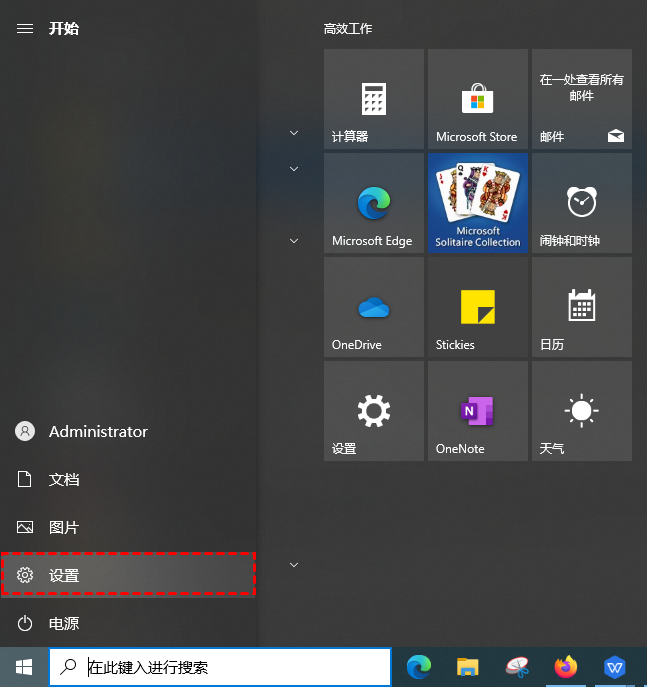
2. 在Windows设置页面,点击“系统”。
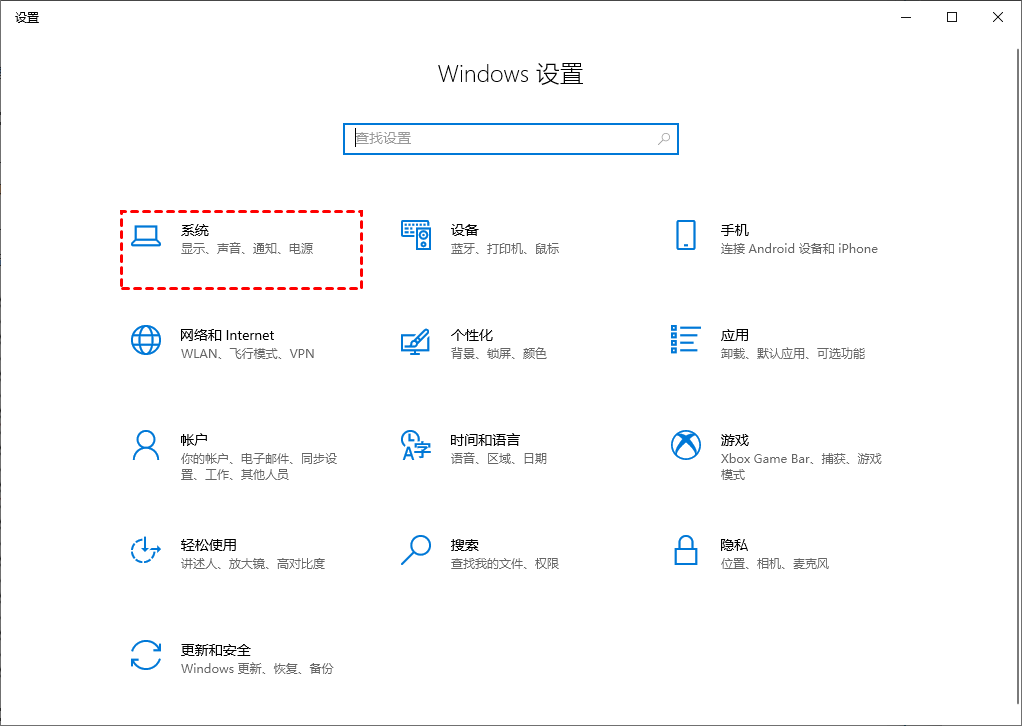
3. 选择左侧的“存储”并打开存储感知。
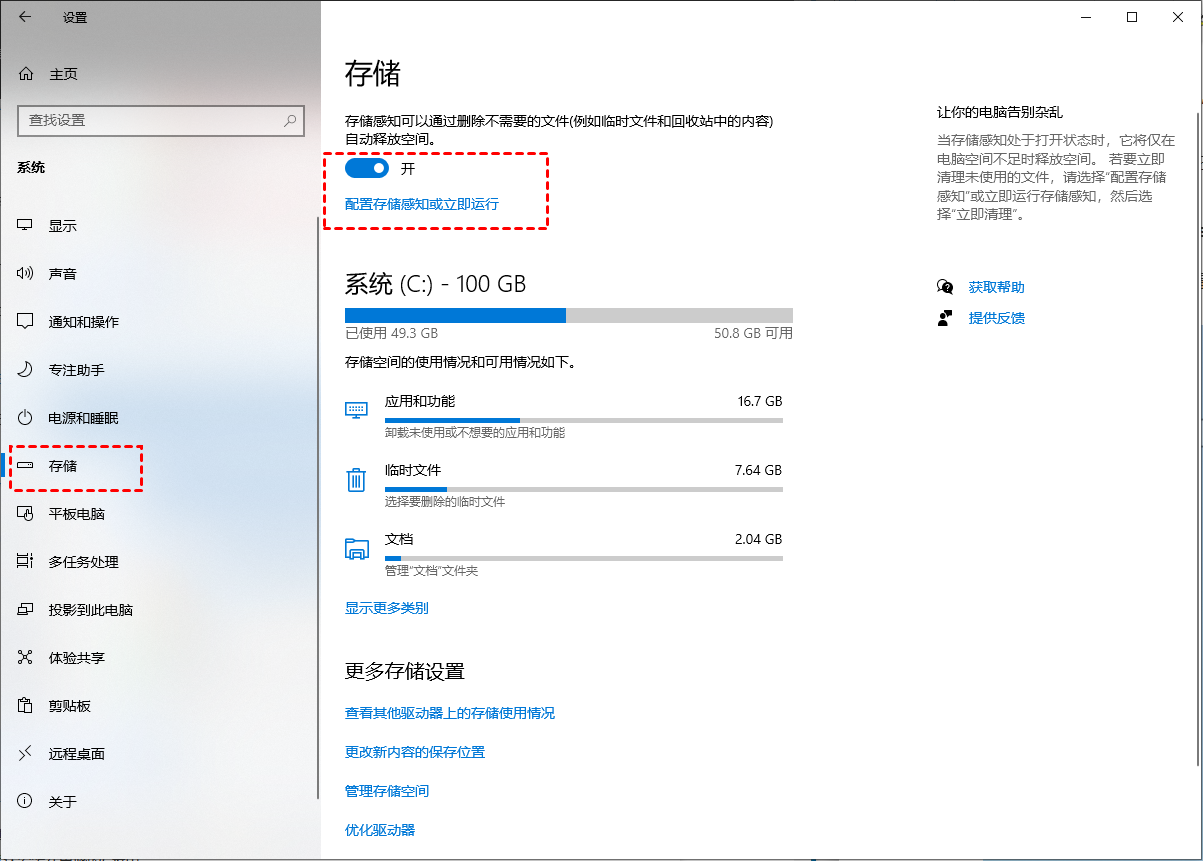
✍ 注意:打开存储感知后,它只在你的电脑空间不足时才会运行。要立即清理垃圾文件,请选择“配置存储感知或立即运行”并点击“立即清理”。
更多清理C盘空间的方法,可以点击:C盘太满怎么办?这一篇文章了解。建议你养成良好的安装程序习惯,安装路径一律改到除系统盘外的其它盘。
方法2. 病毒查杀
如果是病毒木马导致的c盘显示0字节可用,则需要彻底杀毒,可以使用一些防病毒软件(如Windows Defender防火墙)全面扫描你的系统。如果病毒顽固不能查杀,可以制作启动盘后进入Win PE查杀病毒。
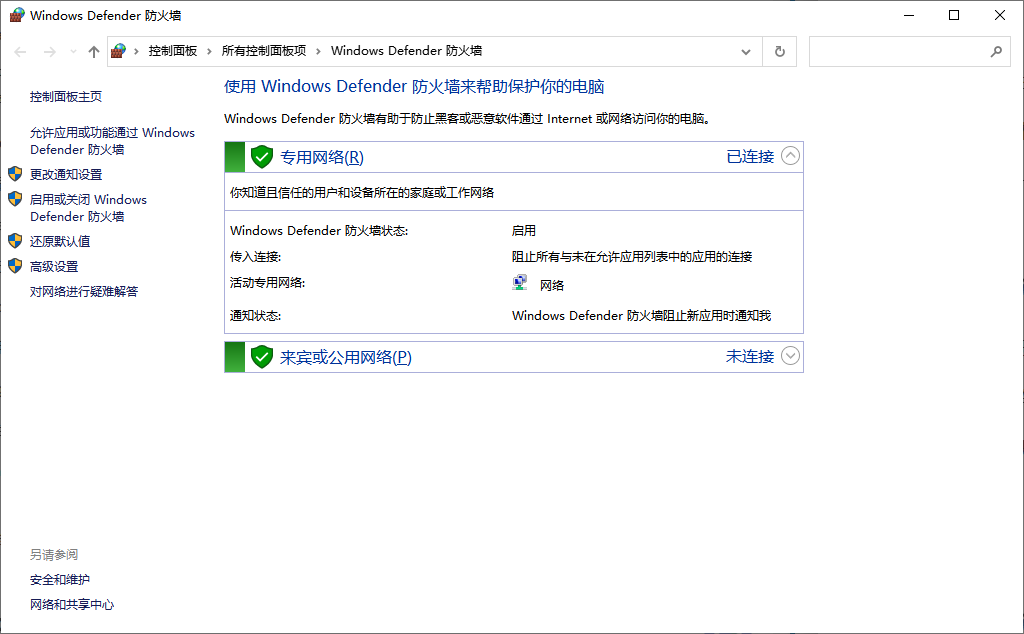
方法3. 还原系统文件
如果是误删系统文件导致C盘显示0字节可用,可以重启电脑,按F8进入安全模式,使用最后一次正确配置启动电脑,然后查看“C盘0字节怎么办?”这个问题是否解决。
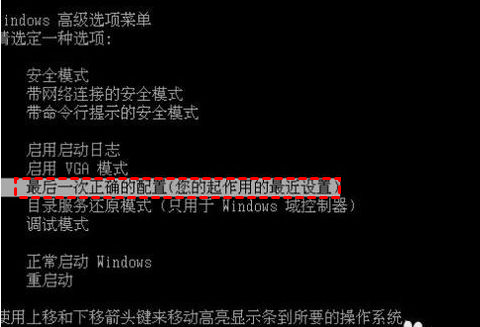
方法4. 运行chkdsk程序
chkdsk可以帮助你修复由于驱动器中出现坏扇区而损坏的文件系统。如何通过chkdsk解决电脑显示C盘0字节怎么办这个问题,具体步骤如下:
1. 在搜索框中输入“命令提示符”,选择“以管理员身份运行”。
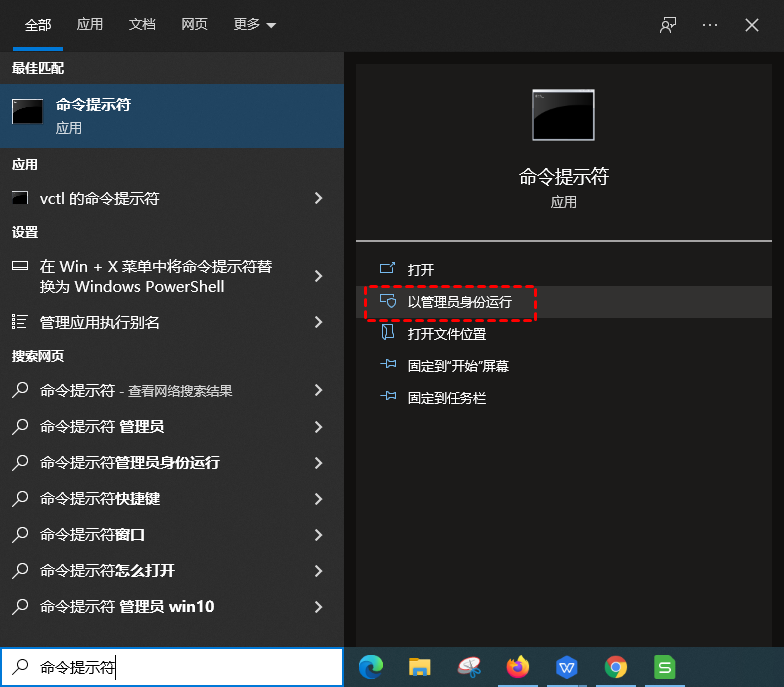
2. 在打开的命令提示符窗口,输入命令chkdsk c: /r /f(X指硬盘驱动器号;/r和/f是chkdsk修复参数),并按回车以修复硬盘错误。待硬盘故障修复完成之后,检查c盘0字节可用这个问题是否解决。
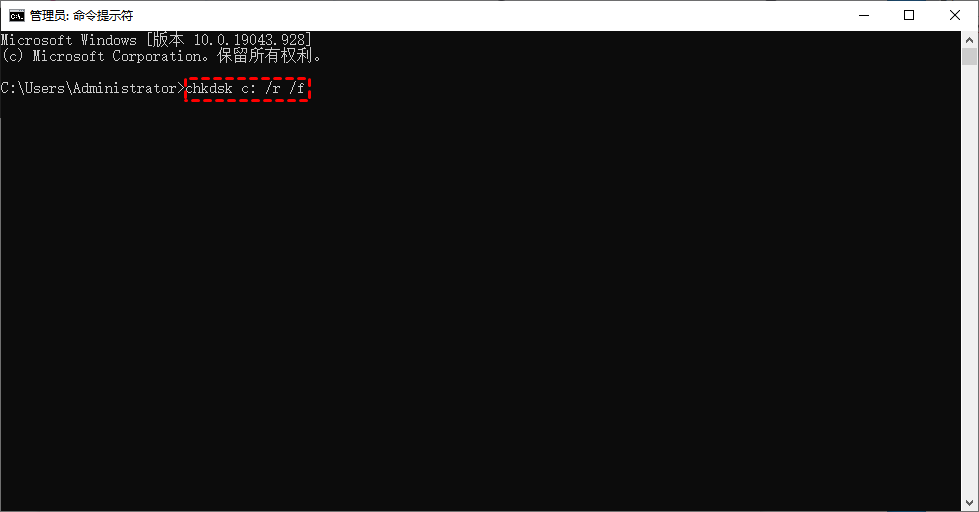
方法5. 转换为动态磁盘
C盘可用空间突然变成0字节的原因也有可能是因为系统错误导致的,我们可以通过把C盘转换为动态磁盘来解决C盘0字节怎么办这个问题。
1. 按Win+R输入diskmgmt.msc并按回车键打开磁盘管理工具。
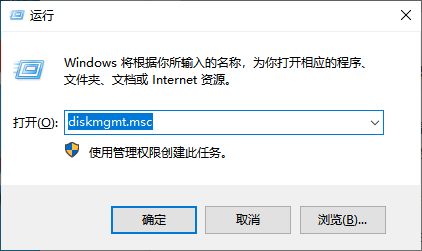
2. 右键单击你想要转换的磁盘,然后选择“转换到动态磁盘”。

3. 在弹出窗口中选择你想要转换的基本磁盘,然后单击“确定”。

4. 单击“转换”,然后在弹出的提示窗口中单击“是”确认转换,之后即可开始执行转换任务。

方法6. 清理系统垃圾和注册表垃圾
C盘里还保存着大量的系统垃圾和注册表垃圾文件,如何清理电脑垃圾让电脑流畅?可以使用傲梅分区助手的“垃圾清理”功能详细扫描C盘并筛选删除垃圾文件,轻松释放C盘空间。
1. 启动傲梅分区助手,点击“清理”并选择“垃圾清理”。
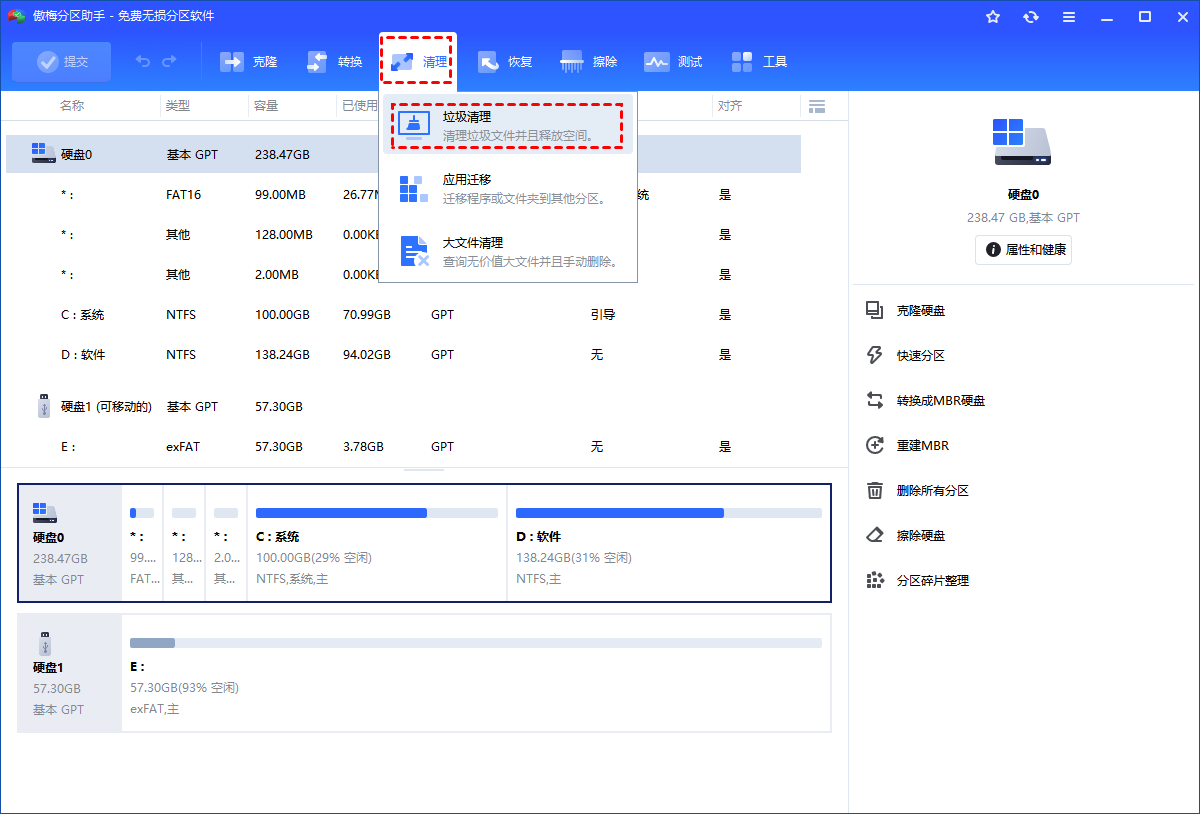
2. 进入垃圾清理页面后点击“开始扫描”。
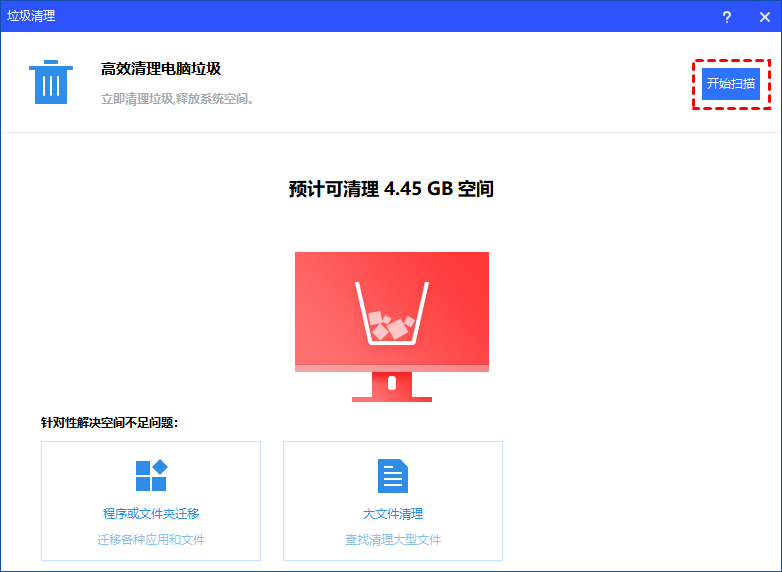
3. 勾选想要清理的系统和注册表垃圾文件,然后点击“一键清理”即可。
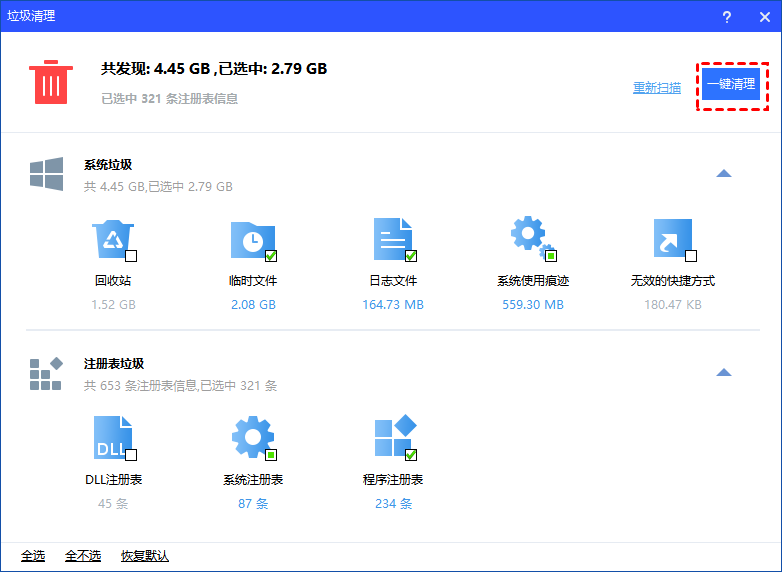
结语
以上是解决“c盘0字节怎么办?”问题的5种方法,如果通过上述方法还是无法解决问题,那么我建议你重装系统,但在重装系统前一定要提前备份重要数据,避免数据丢失。如果你还想了解更多关于电脑的其他问题,你可以到本站的内容中心查看相关文章。
